来源:小编 更新:2025-03-08 05:37:43
用手机看
亲爱的电脑小白们,是不是觉得你的老笔记本已经跟不上潮流了?别急,今天我要给你带来一个超级实用的教程——如何让你的老笔记本焕发新生,装上安卓系统!没错,就是那个我们手机上常用的安卓系统,现在也能在电脑上体验啦!
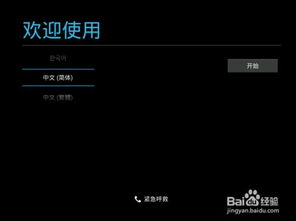
在开始之前,我们需要做一些准备工作。首先,你需要一个U盘,最好是8GB以上的,因为我们要将安卓系统镜像写入到U盘中。其次,下载一个安卓系统镜像文件,这里我推荐使用Android x86,这是一个专门为PC和笔记本电脑设计的安卓系统。下载一个制作启动盘的工具,比如Rufus。
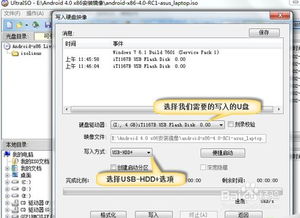
1. 将U盘插入电脑,备份U盘中的文件,因为接下来的操作会将U盘数据清空。
2. 打开Rufus,选择U盘作为目标驱动器。
3. 在“映像文件”栏中,选择你下载的安卓系统镜像文件。
4. 点击“开始”按钮,Rufus会自动将安卓系统镜像写入到U盘中。
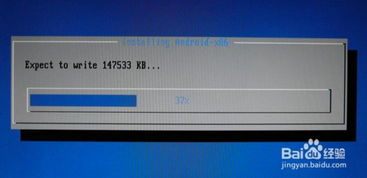
1. 重新启动电脑,在启动过程中按下F2、F10或DEL等键进入BIOS设置。
2. 在BIOS设置中找到“Boot”选项,将其设置为“U盘启动”。
3. 保存设置并退出BIOS。
1. 电脑启动后,会从U盘启动,进入安卓系统安装界面。
2. 选择“安装到硬盘”选项,然后选择U盘作为安装源。
3. 根据提示进行分区,建议将整个硬盘空间分配给安卓系统。
4. 等待安装完成,安装过程可能需要一段时间。
1. 安装完成后,重启电脑,电脑会自动从硬盘启动安卓系统。
2. 首次启动安卓系统时,需要进行一些设置,比如设置语言、时区等。
3. 安装完成后,你可以在电脑上安装各种安卓应用,体验安卓系统的便捷。
1. 安装安卓系统后,电脑的启动速度可能会变慢,因为安卓系统对硬件的要求较高。
2. 安装安卓系统后,电脑的电池续航能力可能会下降。
3. 安装安卓系统后,电脑的硬件兼容性可能会受到影响。
通过以上步骤,你就可以在你的老笔记本上安装安卓系统了。虽然安装过程中可能会遇到一些问题,但只要你耐心一点,相信你一定可以成功。快来试试吧,让你的老笔记本焕发新生,体验安卓系统的魅力吧!